Pioneer BDP-LX71: Регулировка аудио и видео
Регулировка аудио и видео: Pioneer BDP-LX71
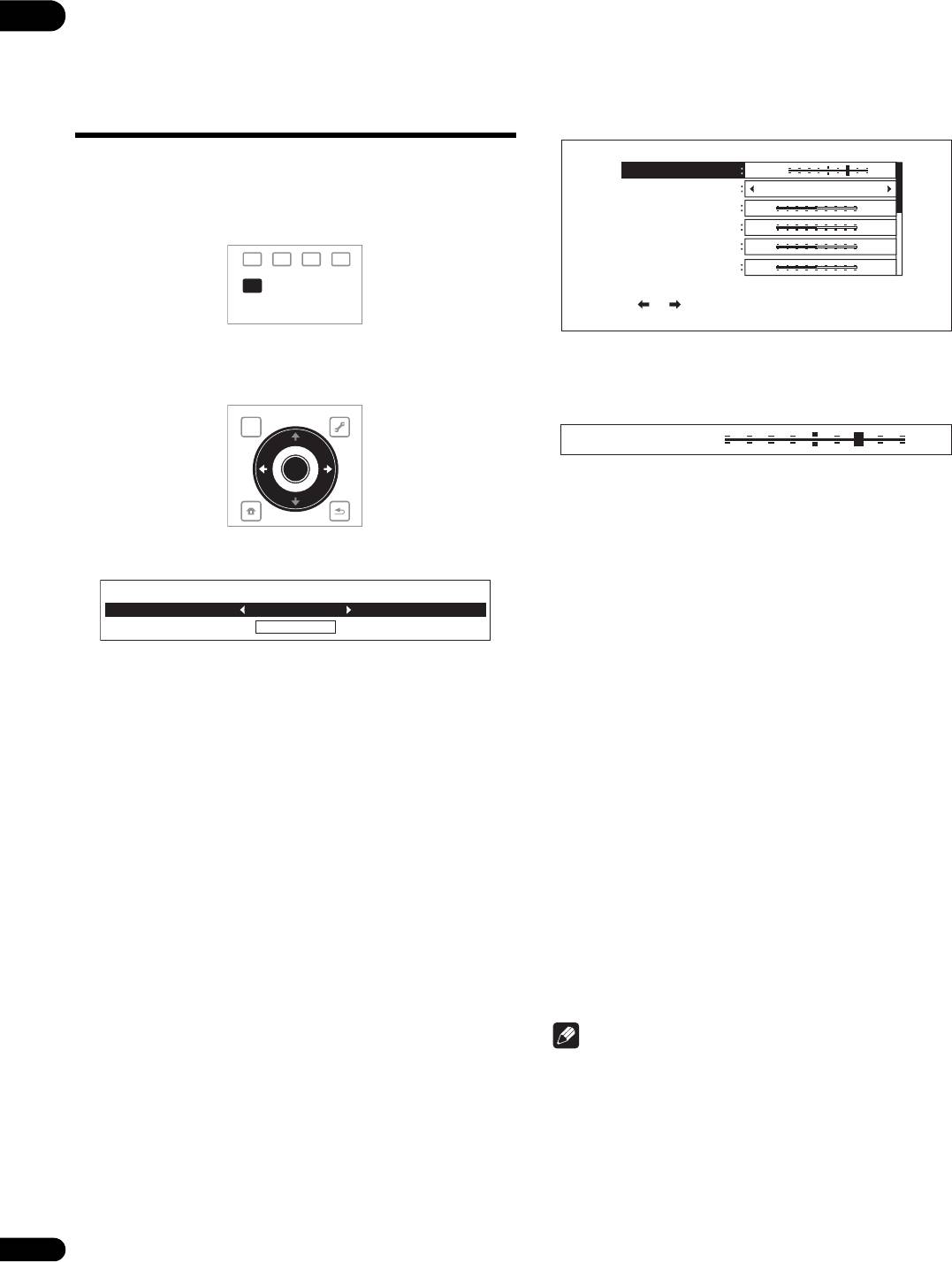
Раздел 5
05
Регулировка аудио и видео
2 Выберите параметр для регулировки.
Регулировка видео
Для выбора используйте /.
Video Adjust [ Memory1 ]
Качество воспроизводящейся картинки можно отрегулировать в
Prog. Motion
Motion Still
соответствии с используемым телевизором.
Pure Cinema
Auto1
1 Во время воспроизведения, нажмите VIDEO ADJUST
YNR
Off Max
для отображения экрана Video Adjust.
CNR
Off Max
RED
GREEN
YELLOW BLUE
BNR
Off Max
MNR
Off Max
VIDEO ADJUST
1/2 P
age
Use [ ][ ] to adjust the picture to progressive scan.
Экран Video Adjust также можно отобразить, выбрав Video Adjust
3 Отрегулируйте качество картинки.
в меню TOOLS.
При нажатии /, регулировки можно производить с
2 Выберите предустановку.
одновременным просмотром картинки. При нажатии ENTER
повторно отображается экран детальных настроек.
TOP MENU
TOOLS
Prog. Motion
Motion Still
ENTER
• Prog.Motion – Отрегулируйте в соответствии с типом
HOME
изображения (кинофильм или фотография). Данная настройка
MENU
RETURN
эффективна при выводе видеоматериалов в виде прогрессивного
изображения.
Выберите с помощью / в соответствии с используемым
• Pure Cinema – Данная настройка оптимизирует управление
телевизором.
схемой прогрессивной развертки для воспроизведения
материала фильмов. Обычно она установлена на Auto1. Если
Video Adjust
картинка отображается неестественно, переключите данную
PDP
настройку на Auto 2, On или Off (стр. 39).
Adjustments
• YNR – Уменьшенает шум в сигнале яркости (Y).
• LCD – Выберите данную настройку при подключении к
• CNR – Уменьшает шум в сигнале насыщенности (С).
телевизору с жидкокристаллическим экраном.
• BNR – Уменьшает блочный шум (блочное искажение,
• PDP – Выберите данную настройку при подключении к
генерирующееся при сжатии MPEG).
плазменному телевизору другой марки.
• MNR – Уменьшает “москитный” шум (искажение вдоль
• Pioneer PDP – Выберите данную настройку при подключении к
контуров картинки, генерирующееся при сжатии MPEG).
плазменному телевизору Pioneer.
• Detail – Выделяет контуры картинки.
• Projector – Выберите данную настройку при подключении к
фронтальному проектору.
• White Level – Регулирует уровень белых участков.
• Professional – Данная настройка ограничивает обработку
• Black Level – Регулирует уровень черных участков.
видеосигнала. Выберите ее при подключении к
• Black Setup – Выберите уровень черного как уровень
профессиональному монитору.
настройки. Обычно выбирается 0 IRE. Если уровень черного
• Memory1 to 3 – Настройки качества картинки с
слишком плотный и все темные цвета отображаются одинаково
отрегулированными параметрами можно сохранить в памяти. По
черным в комбинации с подключенным монитором, выберите
описанию параметров смотрите При выборе Memory1, 2 или 3
7.5 IRE.
ниже.
• Gamma Correction – Регулирует отображение темных
участков картинки.
При выборе Memory1, 2 или 3
• Hue – Регулирует баланс зеленого и красного.
1 Выберите Adjustments.
• Chroma Level – Регулирует плотность цвета.
С помощью выберите Adjustments, затем нажмите ENTER.
Отображается экран детальных настроек.
Примечание
• Prog.Motion и Pure Cinema влияют только на картинку,
записанную в формате чересстрочной развертки (сигналы 576i/
480i или 1080i).
• Prog.Motion отключается при установке Pure Cinema на On.
• Black Setup влияет только на картинку, выводимую от
выходных терминалов VIDEO и S-VIDEO, и на выходные
сигналы NTSC.
• YNR, CNR, BNR и MNR отключаются при выводе сигналов
1080/24р от терминала HDMI OUT.
38
Ru
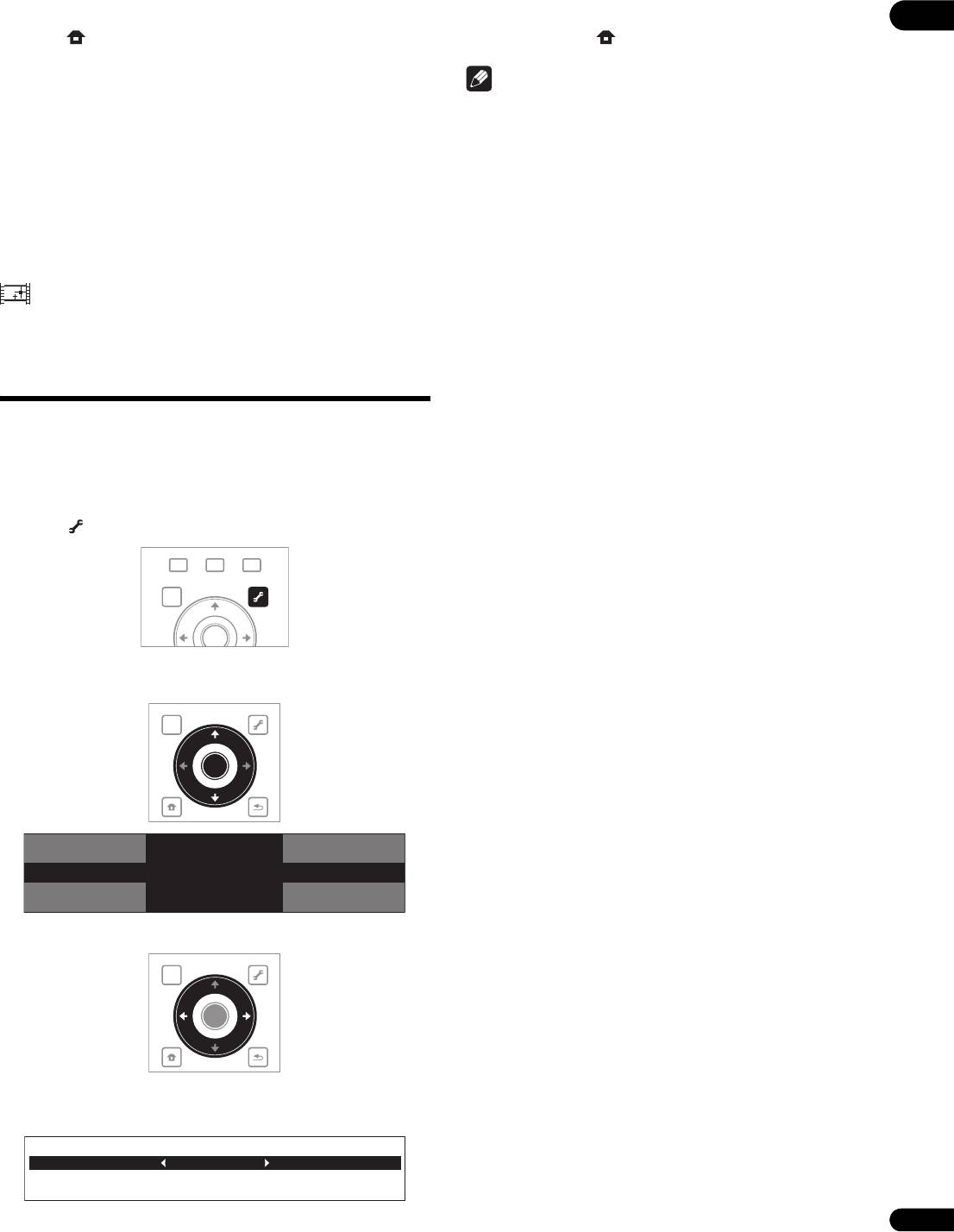
Закрытие экрана Video Adjust
Закрытие экрана Audio DRC
05
Нажмите HOME MENU.
Нажмите ENTER или HOME MENU.
О Pure Cinema
Примечание
Существуют два типа видеосигналов:
• Данная настройка влияет только на аудиосигналы Dolby TrueHD,
• Video material – Видеосигналы, записанные со скоростью 25
Dolby Digital Plus и Dolby Digital на BD дисках, DVD дисках и в
или 30 кадров в секунду
файлах кинофильмов.
• Film material – Видеосигналы, записанные со скоростью 24
• При выборе Auto, настройка срабатывает таким-же образом, как
кадра в секунду
и High или Off для сигналов Dolby TrueHD, в зависимости от
“Pure Cinema” использует обработку сигналов, соответствующую
материала. Для Dolby Digital Plus и Dolby Digital, настройка
для “материала фильма”, при преобразовании чересстрочных
срабатывает таким-же образом, как и Off.
видеосигналов 576i/480i или 1080i в прогрессивные видеосигналы,
•Audio DRC влияет на аудиосигналы, выводимые от следующих
что отражается на отображении чистой картинки без потери качества
аудиовыходных терминалов:
материала.
– Аналоговые аудиосигналы, выводимые от терминалов
отображается на экране информации диска при
AUDIO OUT (2 ch) или AUDIO OUT (7.1 ch).
воспроизведении картинки “материала фильма” на DVD-Video
– Аудиосигналы Linear PCM, выводимые от терминалов
дисках (стр. 29).
DIGITAL OUT или терминала HDMI OUT.
• Для некоторых дисков настройка может срабатывать слабо.
Регулировка Audio DRC
Audio DRC (Dynamic Range Control) позволяет воспроизводить
громкие звуки мягче и мягкие звуки громче. Отрегулируйте
настройку, например, при просмотре кинофильмов поздно ночью,
когда диалоги прослушиваются с трудом.
1 Во время воспроизведения, отобразите меню TOOLS.
Нажмите TOOLS.
2 Выберите и настройте Audio DRC.
Используйте / для выбора, затем нажмите ENTER.
3 Отрегулируйте настройку.
Используйте / для переключения Off, Low, Medium, High и
Auto.
39
Ru
HOME
MEDIA
GALLERY
DISPLAY
POPUP MENU
MENU
TOP MENU
TOOLS
ENTER
TOP MENU
TOOLS
ENTER
HOME
MENU
RETURN
BD PLAYER
Audio
TOOLS
Subtitle
Audio DRC
Video Adjust
Output Video Resolution
TOP MENU
TOOLS
ENTER
HOME
MENU
RETURN
Audio DRC
Off
Adjust the audio dynamic range. This setting is
ineffective depending on the playing audio.






